Guide du débutant : Comment accélérer WordPress avec un CDN gratuit de Cloudflare
Publié: 2017-09-04Si vous souhaitez accélérer votre site WordPress tout en réduisant la charge sur votre propre serveur Web, un réseau de diffusion de contenu, ou CDN en abrégé, est l'un des meilleurs moyens d'y parvenir. Dans ce guide, nous vous dirons tout ce que vous devez savoir sur les réseaux de diffusion de contenu, y compris comment ajouter gratuitement un CDN à WordPress avec un service appelé Cloudflare.
Si vous souhaitez améliorer considérablement les temps de chargement des pages de votre site WordPress, continuez à lire !
Contenu
- 1 Comment fonctionne un réseau de diffusion de contenu ?
- 2 Quels sont les avantages d'un CDN ?
- 3 Cloudflare : ce que nous allons utiliser pour ce guide
- 4 Comment ajouter un CDN à WordPress avec Cloudflare
- 4.1 Étape 1 : Inscrivez-vous à Cloudflare
- 4.2 Étape 2 : Ajouter votre site Web à Cloudflare
- 4.3 Étape 3 : Vérifiez vos enregistrements DNS
- 4.4 Étape 4 : Sélectionnez un forfait Cloudflare
- 4.5 Étape 5 : changez vos serveurs de noms en Cloudflare
- 4.6 Étape 6 : (Facultatif) Installer et configurer le plug-in Cloudflare
- 5 autres services CDN populaires pour WordPress
- 6 Récapitulation des choses
- 6.1 Postes connexes
Comment fonctionne un réseau de diffusion de contenu ?
Habituellement, chaque fois qu'une personne visite votre site Web, elle doit télécharger tous les fichiers de votre site Web (HTML, images, texte, etc.) à partir de votre serveur Web.
Vous ne le savez peut-être pas, mais votre site Web est généralement stocké sur un serveur spécifique dans un centre de données physique situé dans une ville du monde .
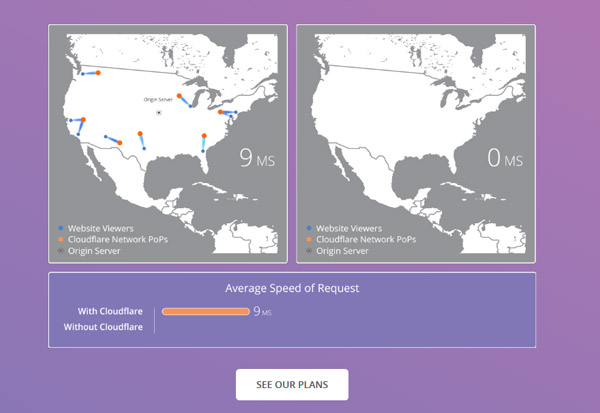
Par exemple, si vous hébergez votre site à Dallas, au Texas, cela signifie que tous ceux qui visitent votre site doivent télécharger les fichiers de votre site depuis Dallas, au Texas.
Maintenant, c'est bien si votre visiteur se trouve dans la ville voisine d'Austin, au Texas.
Mais que se passe-t-il si votre visiteur est à Londres ? Bien sûr, Internet évolue à une vitesse incroyable, mais il est toujours limité par les lois de la physique. Autrement dit, le chargement de votre site sera un peu plus long pour le visiteur de Londres que pour le visiteur d'Austin.
Alors, comment un réseau de diffusion de contenu est-il lié ?
Un réseau de diffusion de contenu stocke des copies des fichiers de votre site sur différents serveurs dans le monde entier. De cette façon, les visiteurs de n'importe où dans le monde peuvent télécharger votre site à partir du nœud de diffusion de contenu le plus proche, au lieu d'avoir à l'obtenir à partir de votre serveur actuel.
Quels sont les avantages d'un CDN ?
Ok, c'est donc le principal avantage d'un CDN :
Vitesse.
Étant donné que vos visiteurs peuvent télécharger votre site à partir du serveur de diffusion de contenu le plus proche, le chargement de votre site prend tout simplement moins de temps.
Au-delà des améliorations du temps de chargement des pages, les réseaux de diffusion de contenu offrent également quelques autres avantages :
- Moins de travail pour votre serveur. Étant donné que les nœuds du réseau de diffusion de contenu servent votre contenu, votre serveur réel doit faire moins de travail.
- Sécurité. De nombreux CDN offrent une protection contre les attaques telles que les attaques DDoS.
Ensuite, nous verrons comment ajouter un CDN à WordPress à l'aide de Cloudflare.
Cloudflare : ce que nous allons utiliser pour ce guide
Pour ce guide, nous allons utiliser un service CDN gratuit appelé Cloudflare.
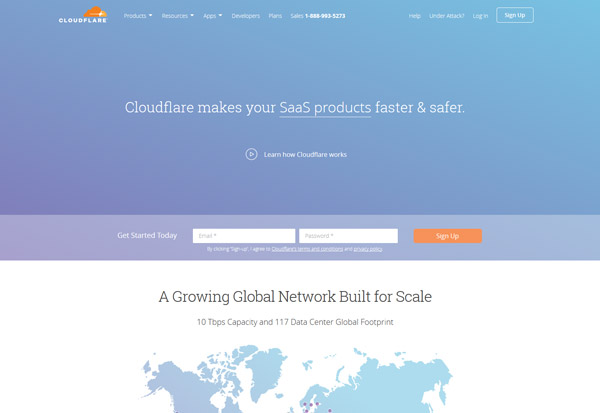
Nous aimons Cloudflare car, en plus d'être gratuit, il :
- Est l'un des CDN les plus faciles à configurer pour WordPress
- Offre un pare-feu d'application Web, une protection DDoS et un SSL côté client ( ce n'est pas le meilleur SSL, mais c'est mieux que rien )
Voici comment ajouter un CDN à WordPress en utilisant le plan gratuit Cloudflare.
Comment ajouter un CDN à WordPress avec Cloudflare
Nous couvrirons chaque étape en détail, mais voici un aperçu de haut niveau de ce que vous devez faire pour vous installer avec Cloudflare et WordPress.
- Créer un compte Cloudflare gratuit
- Ajoutez votre site Web à Cloudflare
- Modifiez vos serveurs de noms de domaine pour qu'ils pointent vers les serveurs de noms Cloudflare
- Installez et activez le plugin officiel Cloudflare pour terminer la configuration
Rien de bien compliqué ! Même si vous ne connaissez aucun code, vous pourrez suivre ce guide.
Étape 1 : Inscrivez-vous à Cloudflare
Pour commencer, rendez-vous sur Cloudflare, saisissez vos informations et cliquez sur le bouton S'inscrire :
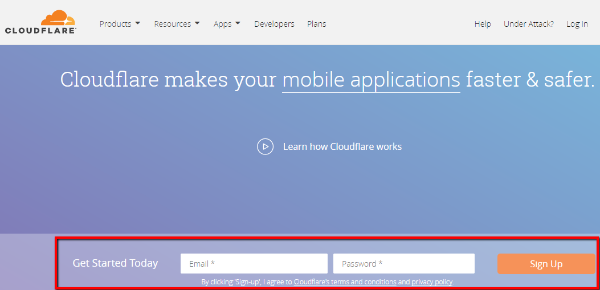
Étape 2 : Ajoutez votre site Web à Cloudflare
Une fois que vous avez créé un compte Cloudflare, vous devriez voir une interface Démarrer avec Cloudflare .
Dans un premier temps, il vous suffit de saisir votre nom de domaine et de cliquer sur Scan DNS Records :
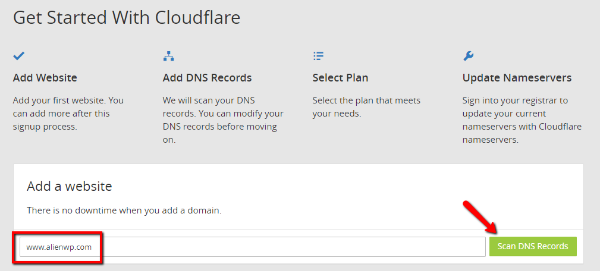
Une fois que vous avez cliqué sur le bouton, Cloudflare vous montrera une courte vidéo pendant qu'il analyse les serveurs DNS de votre site Web.
Vous pouvez regarder la vidéo pour une compréhension de base du fonctionnement de Cloudflare. Ensuite, une fois le processus terminé, cliquez sur Continuer pour passer à l'étape suivante :
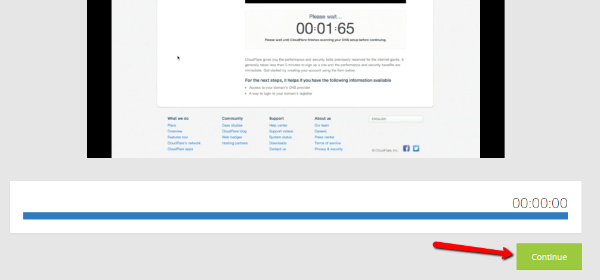
Étape 3 : Vérifiez vos enregistrements DNS
Ok, cette étape peut sembler très déroutante si vous ne savez pas ce qui se passe. Pas de panique, ce n'est vraiment pas compliqué .

Si vous connaissez le DNS, vous pouvez apporter quelques modifications ici pour modifier le fonctionnement de Cloudflare.
Mais si vous n'avez aucune idée de ce qui se passe, je vais vous montrer une petite astuce .
Tout ce que vous avez à faire est de vérifier que l'icône à côté de votre nom de domaine actuel est Orange au lieu de Gris :
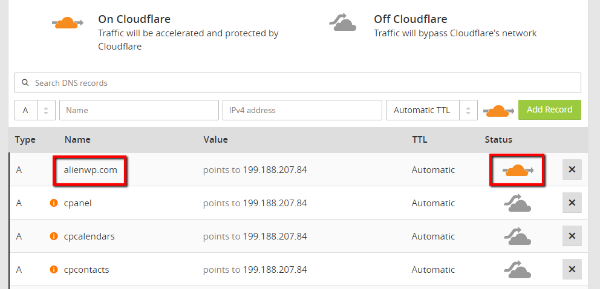
Ne vous inquiétez pas des autres choses si vous êtes confus. Vérifiez simplement que vous voyez cette icône orange à côté de votre domaine principal et cliquez sur Continuer en bas.
Étape 4 : Sélectionnez un forfait Cloudflare
À ce stade, Cloudflare va essayer de vous vendre l'un de ses forfaits payants. Ne vous inquiétez pas, cependant. Vous n'avez pas besoin de payer.
Pour la grande majorité des sites Web, l'utilisation du plan gratuit Cloudflare est tout à fait acceptable.
Sélectionnez simplement l'option Site Web gratuit et cliquez sur Continuer :

Étape 5 : changez vos serveurs de noms en Cloudflare
Cloudflare fonctionne en acheminant tout le trafic vers votre site via ses propres serveurs de noms. Pour cette raison, vous devez modifier les serveurs de noms de votre domaine pour qu'ils pointent vers Cloudflare afin d'utiliser le service.
Sur cette page, Cloudflare vous donne les serveurs de noms que vous devez utiliser :
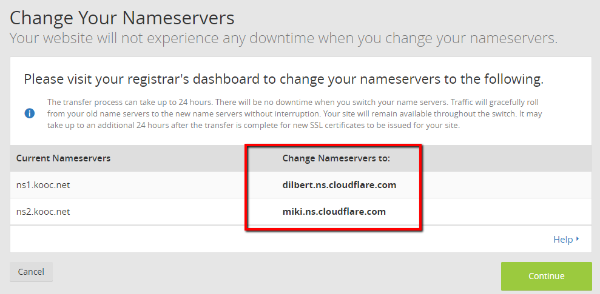
À ce stade, vous devez vous rendre à l'endroit où vous avez enregistré votre nom de domaine et modifier vos serveurs de noms des valeurs Current Nameservers aux valeurs Change Nameservers to : .
Habituellement, vous le ferez soit chez votre hébergeur, soit dans un registre tiers comme GoDaddy ou Namecheap. Voici des instructions pour les endroits populaires où vous avez peut-être enregistré votre domaine :
- Allez papa
- Namecheap
- Bluehost
Si vous avez enregistré votre nom de domaine ailleurs, vous devriez pouvoir trouver des instructions en cherchant sur Google - [lieu où vous avez enregistré le nom de domaine] + changer les serveurs de noms.
Une fois que vous avez modifié vos serveurs de noms, vous devrez peut-être attendre jusqu'à 24 heures pour que les modifications prennent effet. Votre site ne devrait cependant pas connaître de temps d'arrêt .
Une fois que vous avez effectué la modification, revenez à Cloudflare et cliquez sur Continuer .
Et c'est tout! Votre CDN est opérationnel. Il n'y a qu'une étape facultative de plus qui synchronise directement Cloudflare avec votre site WordPress.
Étape 6 : (facultatif) installez et configurez le plug-in Cloudflare
Le plugin officiel Cloudflare est un module complémentaire facultatif qui vous permet de contrôler les paramètres Cloudflare depuis votre tableau de bord WordPress. Au-delà de l'intégration du panneau de paramètres dans WordPress, cela permet également d'apporter des modifications à la configuration qui améliorent le fonctionnement des fonctionnalités spécifiques de Cloudflare.
Pour le configurer, installez et activez d'abord le plugin Cloudflare. Ensuite, allez dans Paramètres → Cloudflare pour le configurer.
Là, cliquez sur le bouton pour vous connecter :
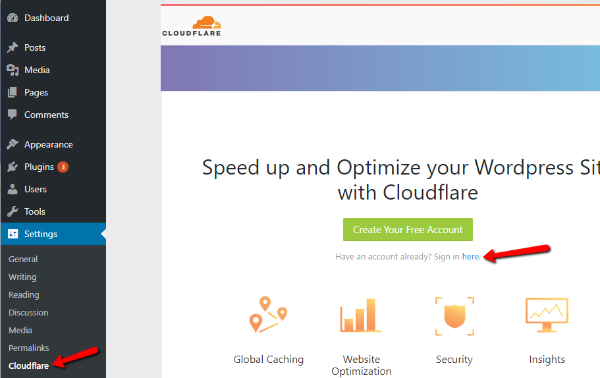
Sur la page de connexion, vous devrez saisir :
- E- mail - le même e-mail que vous avez utilisé pour vous inscrire à Cloudflare
- Clé API - vous pouvez la trouver dans votre compte Cloudflare en accédant à Mon profil (disponible en cliquant sur le menu déroulant en haut à droite) et en recherchant l'option Clé API globale
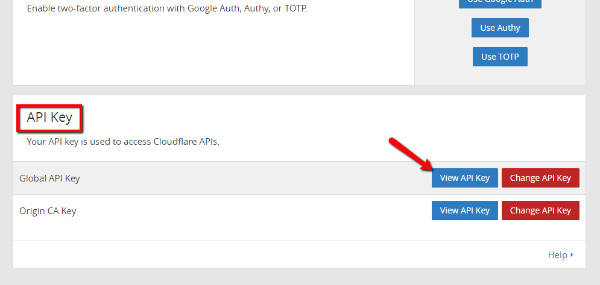
Ensuite, cliquez sur Enregistrer les informations d'identification de l'API.
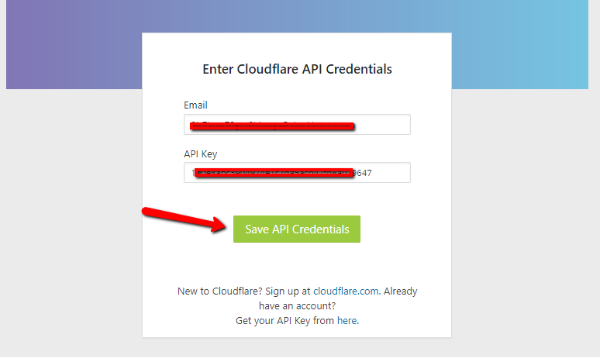
Et c'est tout! Désormais, vous pouvez configurer vos paramètres Cloudflare directement depuis votre tableau de bord WordPress.
Autres services CDN populaires pour WordPress
Bien que nous ayons utilisé Cloudflare pour ce guide, ce n'est certainement pas le seul CDN qui fonctionne bien pour WordPress.
De plus, certaines personnes n'aiment pas utiliser Cloudflare car cela vous oblige à pointer vos serveurs de noms vers Cloudflare ( Cloudflare est une énorme entreprise donc il n'y a pas de risque majeur, mais cela vous oblige à abandonner le contrôle ).
Si vous souhaitez d'autres options CDN pour WordPress, ces deux solutions sont bonnes :
- StackPath – anciennement MaxCDN, StackPath est une option populaire auprès des webmasters WordPress.
- KeyCDN – KeyCDN est un réseau de diffusion de contenu populaire et abordable avec un plugin appelé CDN Enabler qui facilite l'ajout d'un CDN à WordPress.
Le processus de configuration de ces deux CDN est un peu plus compliqué, mais chacun possède une documentation abondante qui vous montre comment terminer le processus de configuration.
Conclure les choses
Les CDN sont un excellent moyen d'améliorer les temps de chargement des pages de votre site, de le rendre plus résistant aux pics de trafic et aux attaques DDoS, et de soulager votre serveur.
Cloudflare rend remarquablement simple l'ajout d'un CDN à WordPress, c'est pourquoi nous avons choisi de l'utiliser pour notre guide.
Cela étant dit, ne vous sentez pas obligé d' utiliser Cloudflare pour votre site WordPress. Il existe d'autres réseaux de diffusion de contenu comme StackPath et KeyCDN qui offrent également des solutions faciles à mettre en œuvre pour WordPress.
Nous espérons que vous avez apprécié notre guide sur la façon d'ajouter un CDN à WordPress et n'hésitez pas à nous faire savoir si vous avez d'autres questions.
